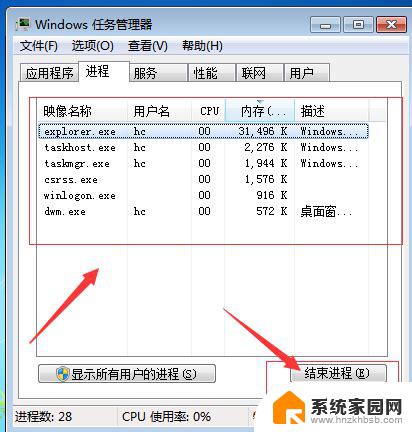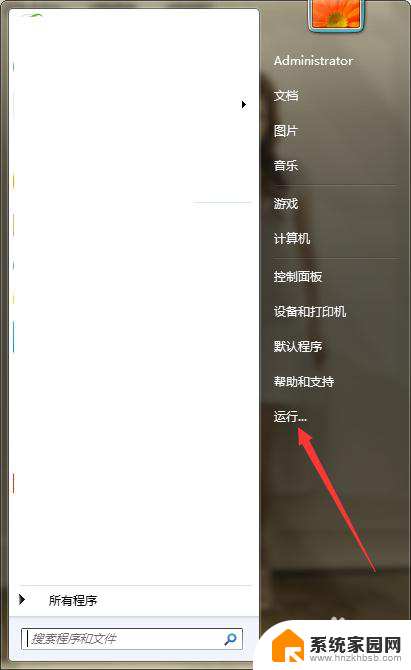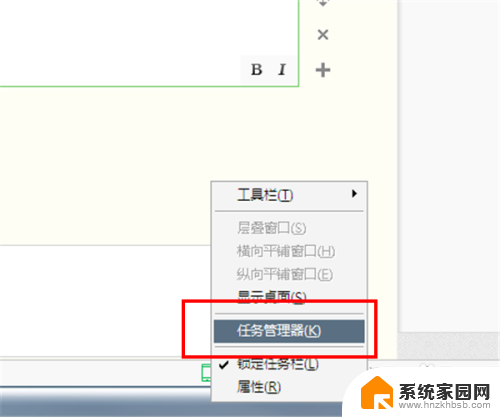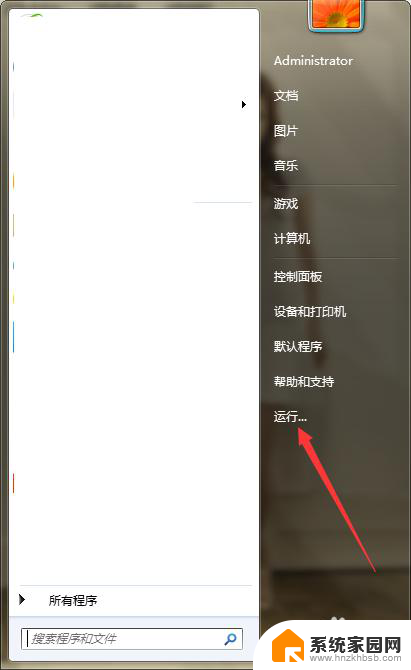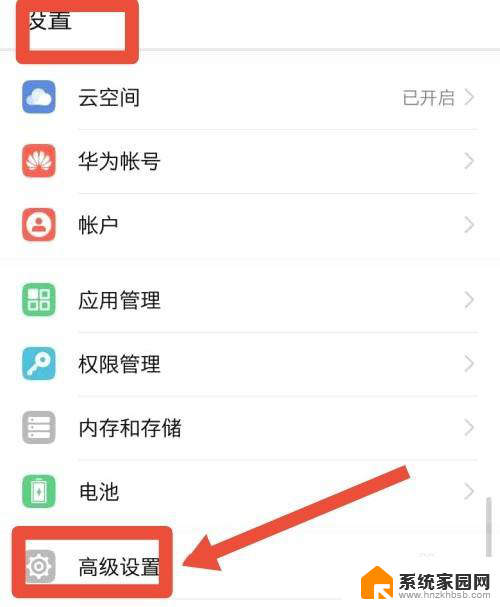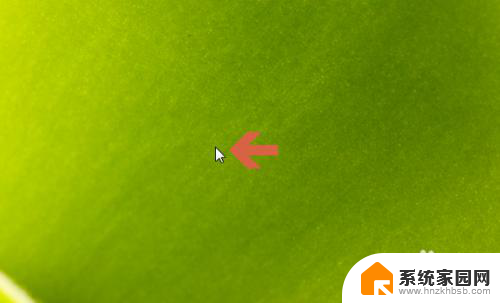笔记本卡了怎么结束程序 电脑卡屏了怎么结束程序
更新时间:2024-02-06 15:01:39作者:jiang
在我们使用笔记本电脑的过程中,偶尔会遇到程序卡顿或者电脑卡屏的情况,当这种情况发生时,我们需要及时采取一些措施来结束程序,以恢复电脑的正常运行。对于一些不太了解电脑操作的人来说,可能会感到困惑和无措。当我们的笔记本卡了怎么结束程序?当电脑卡屏了又该如何处理呢?下面我们将一起探讨解决这些问题的方法和技巧。

电脑卡了怎么结束程序
方法一:Ctrl+Alt+Delete
1、同时按住Ctrl、Alt和Delete三个键;

2、找到并点击启动任务管理器;
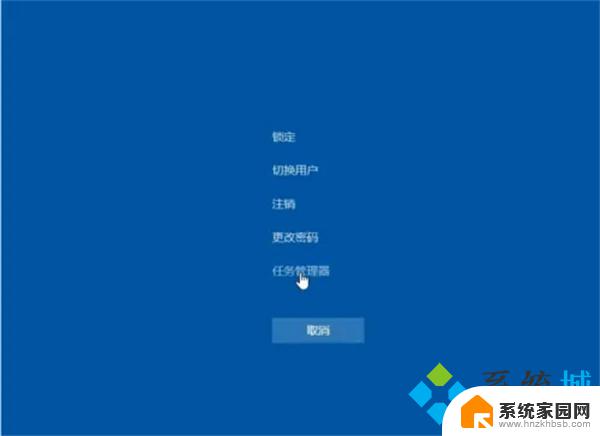
3、选择要结束进程的应用,点击结束任务。
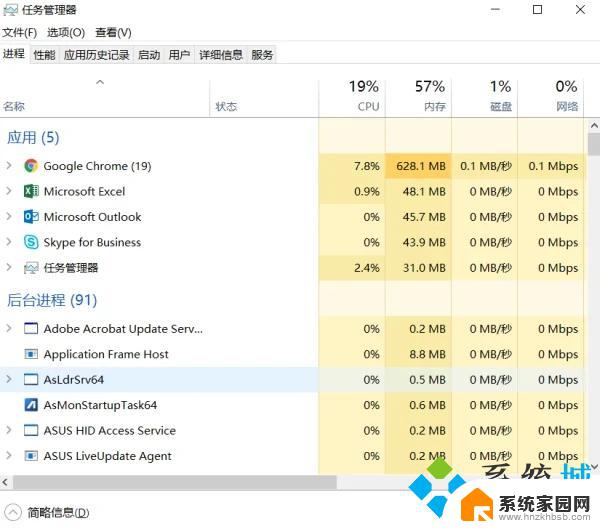
方法二:Ctrl+Shift+Esc
1、同时按住Ctrl、Shift和Esc这三个键直接打开任务管理器;
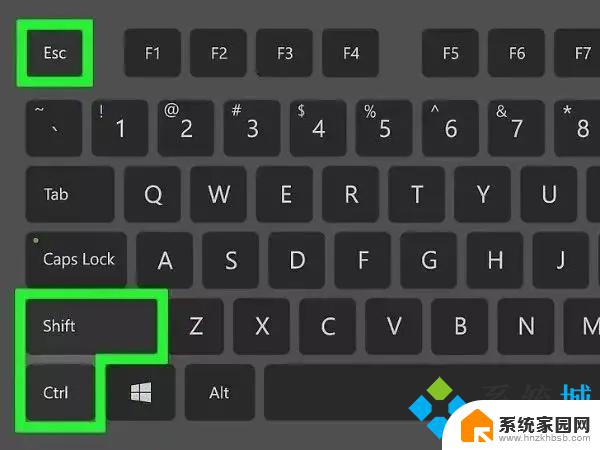
2、选择要结束进程的应用,点击结束任务。
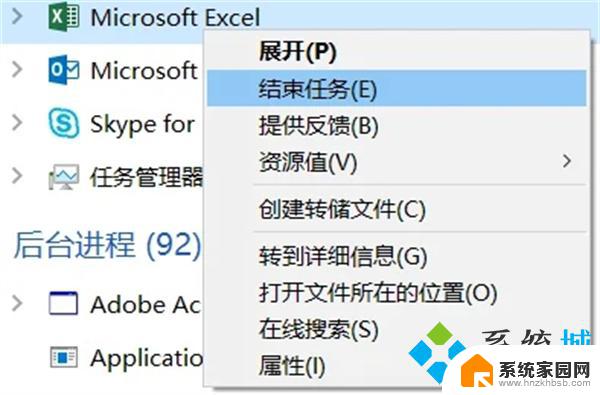
方法三:苹果电脑
打开程序,按下command+option+shift+esc。即可结束当前任务。
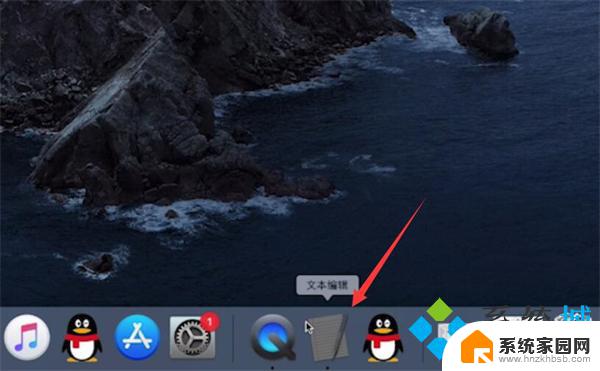
以上就是笔记本卡了怎么结束程序的全部内容,有出现这种现象的小伙伴不妨根据小编的方法来解决吧,希望能够对大家有所帮助。